蓝牙耳机自动播放qq音乐怎么关闭 QQ音乐怎么关闭蓝牙自动播放
更新时间:2024-04-01 18:04:43作者:xiaoliu
现在很多人都喜欢使用蓝牙耳机来享受音乐,但有时候蓝牙耳机会自动播放QQ音乐,让人感到困扰,如何关闭蓝牙耳机自动播放QQ音乐呢?关闭这个功能非常简单,只需要在QQ音乐的设置中将自动播放的选项关闭即可。如果想要关闭QQ音乐的蓝牙自动播放功能,可以在手机的蓝牙设置中取消与蓝牙耳机的自动连接,这样就能避免不必要的困扰了。希望以上方法能帮到大家。
具体方法:
1.在手机设置页面,点击进入蓝牙。
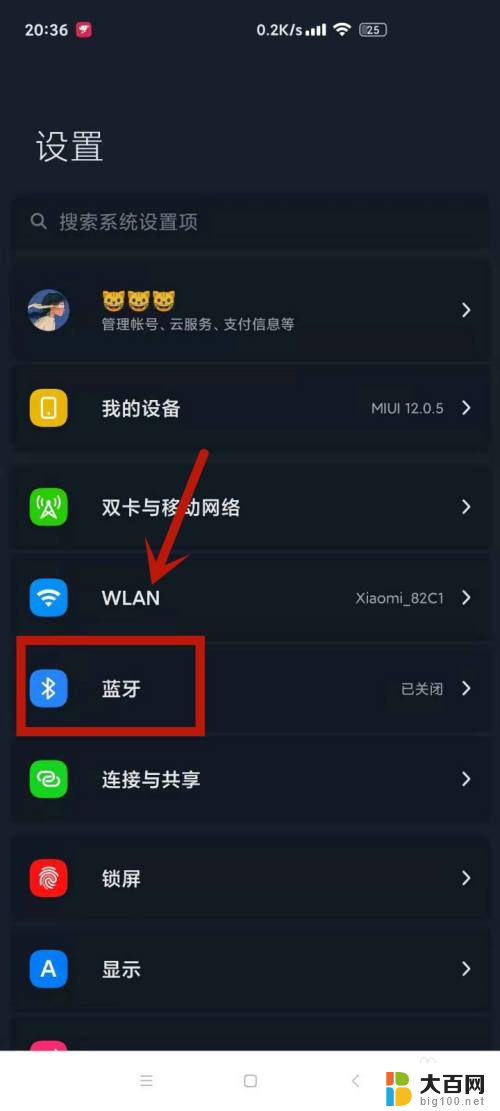
2.将开启蓝牙后的按钮点击打开。
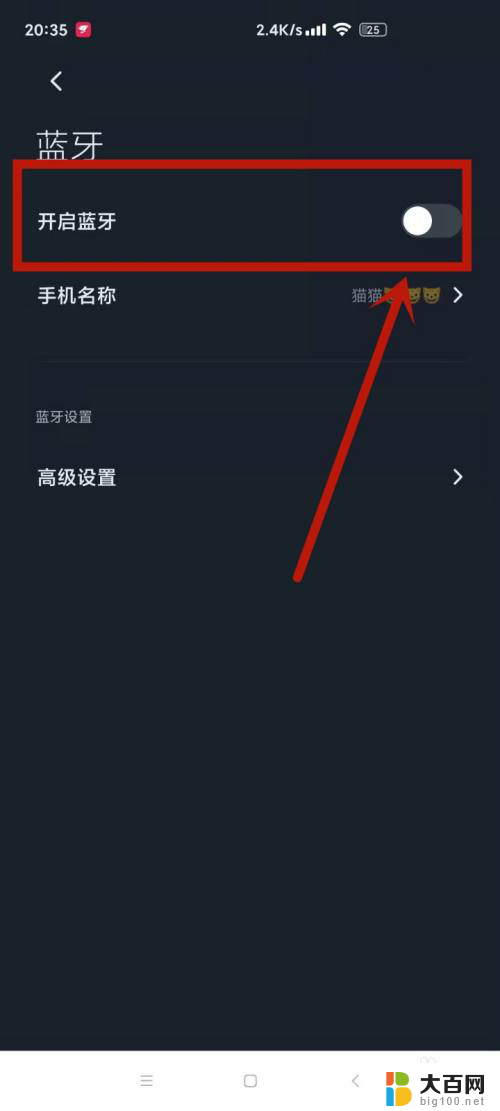
3.连续上需要使用的蓝牙设备,点击该设备后的小箭头。
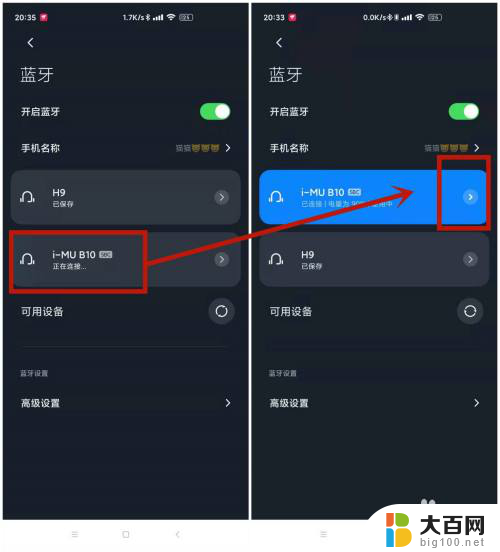
4.找到媒体音频后的按钮,点击关闭。
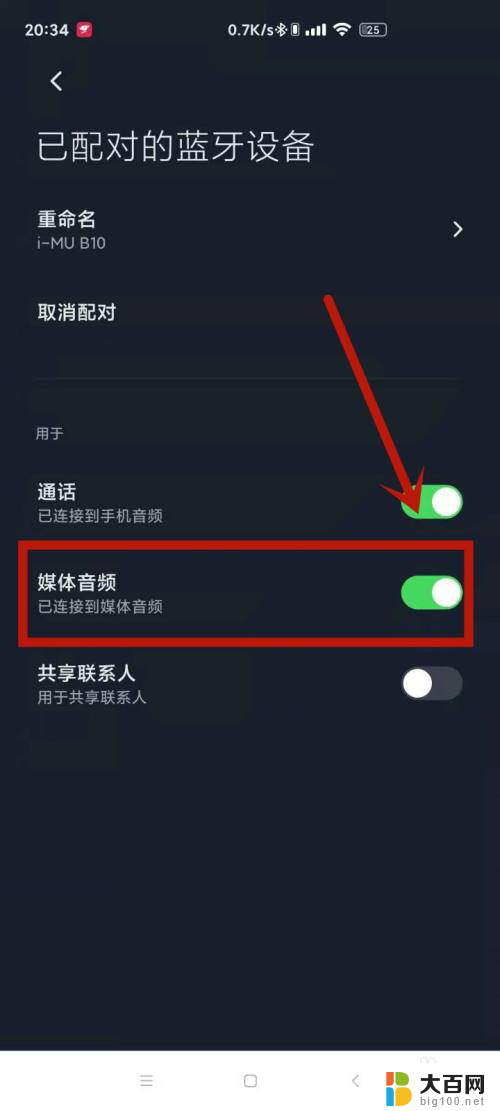
5.在下方弹出的小框中点击确定。
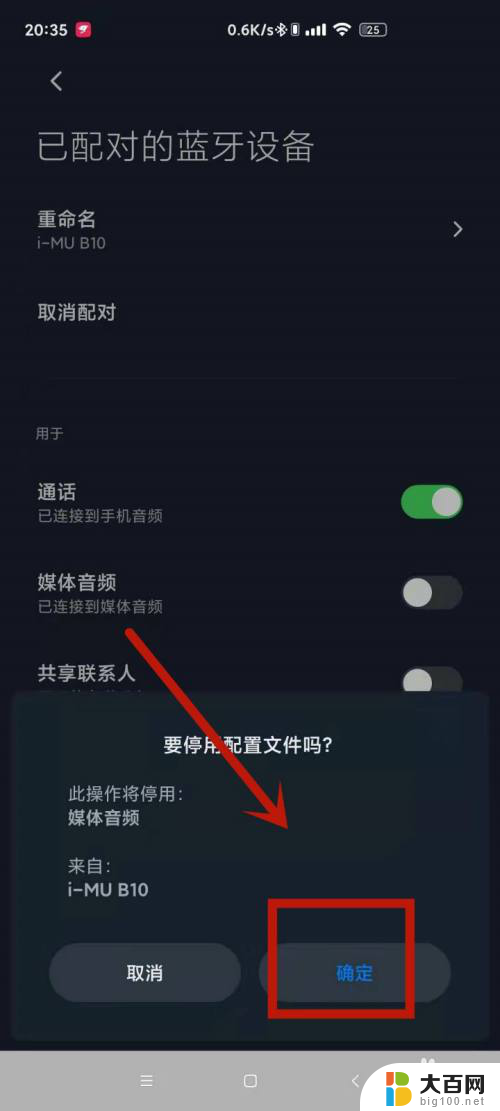
6.成功关闭按钮后,就代表蓝牙耳机自动播放qq音乐怎么关闭了。

以上就是如何关闭蓝牙耳机自动播放 QQ 音乐的全部内容,如果遇到这种情况,你可以按照以上操作解决问题,非常简单快速,一步到位。
蓝牙耳机自动播放qq音乐怎么关闭 QQ音乐怎么关闭蓝牙自动播放相关教程
- 蓝牙耳机自动连接怎么关闭 如何取消华为手机蓝牙耳机自动播放音乐功能
- 怎么让蓝牙音响只播放音乐 如何让蓝牙音响只播放音乐
- ppt的自动播放怎么关闭 怎么停止ppt自动播放
- wps音乐为什么不自动播放 wps音乐为什么不自动播放问题解决方法
- 打开酷狗的声音怎么关 酷狗音乐如何关闭自动播放时的声音
- 如何关闭幻灯片自动播放 PPT自动播放怎么取消
- 打开另一个软件停止播放音乐 QQ音乐播放被其他应用中断怎么办
- 网易云音乐突然停止播放 网易云音乐播放时自动暂停怎么办
- wps音乐怎样一个一个播放 wps音乐怎么一个一个播放
- potplayer不自动播放 关闭PotPlayer自动播放下一集的步骤
- 苹果进windows系统 Mac 双系统如何使用 Option 键切换
- win开机不显示桌面 电脑开机后黑屏无法显示桌面解决方法
- windows nginx自动启动 Windows环境下Nginx开机自启动实现方法
- winds自动更新关闭 笔记本电脑关闭自动更新方法
- 怎样把windows更新关闭 笔记本电脑如何关闭自动更新
- windows怎么把软件删干净 如何在笔记本上彻底删除软件
电脑教程推荐